
Переход с операционной системы Windows на Linux может казаться сложной задачей, но на самом деле этот процесс довольно прост, если следовать чётким инструкциям. Установить Linux на ноутбук вместо Windows выгодно по многим причинам: Linux более защищён, быстр и гибок. В этой статье мы пошагово рассмотрим, как один из популярных дистрибутивов Linux может стать вашей основной операционной системой. Вы узнаете, какие существуют дистрибутивы Linux, как подготовить компьютер к установке и какие шаги необходимо предпринять для успешной замены системы.

Подготовка к Установке Linux
Прежде чем начать процесс, нужно тщательно подготовиться. Выбор правильного дистрибутива Linux способствует плавному переходу и эффективной работе. Стоит рассмотреть такие дистрибутивы, как Ubuntu и Linux Mint, которые хорошо подойдут начинающим за счёт дружественного интерфейса. Прежде чем скачать дистрибутив, удостоверьтесь в том, что ваш ноутбук соответствует системным требованиям выбранной версии ОС. Не забудьте о сохранении всех важных данных с жесткого диска на внешний носитель.
Перед установкой Linux рекомендуем обратить внимание на таблицу ниже, где приведены минимальные системные требования для популярных версий Ubuntu и Linux Mint.
| Дистрибутив | Минимальный объем ОЗУ | Минимальное требование к дисковому пространству | Процессор |
|---|---|---|---|
| Ubuntu | 4 ГБ | 25 ГБ | 2 ГГц двухядерный |
| Linux Mint | 2 ГБ | 20 ГБ | 2 ГГц одноядерный |
Создание Установочного Носителя
После выбора дистрибутива и подготовки данных необходимо создать установочный носитель. Следует скачать дистрибутив Linux с официального сайта. Затем, используя специальную утилиту, например Rufus или UNetbootin, нужно записать образ на USB-флешку. Убедитесь, что флешка пуста, так как в процессе создания установочного носителя все данные с неё будут удалены. Выберите нужный образ ОС и нажмите кнопку «Начать» в программе.
Этапы создания установочной флешки:
- Скачать образ выбранной версии Linux.
- Вставить чистую USB-флешку в компьютер.
- Открыть программу для записи образа и выбрать скачанный файл.
- Нажать кнопку «Записать» и дождаться окончания процесса.
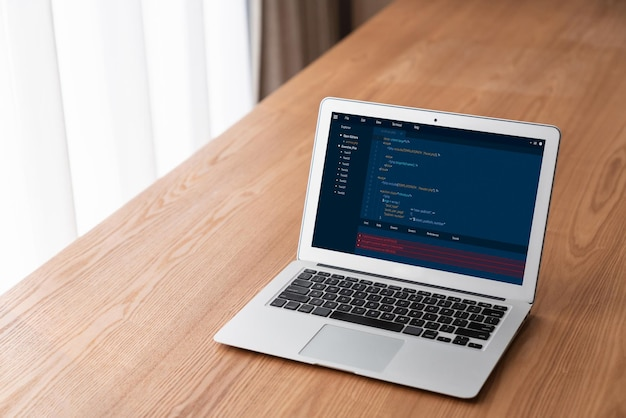
Переходный Период: с Windows на Linux
Перед установкой Ubuntu или другого дистрибутива Linux, убедитесь, что в BIOS загрузку вашего ноутбука установлена возможность загрузки с USB-накопителя. Это позволит запустить установку с флешки. При загрузке компьютера нажмите нужную клавишу, чтобы войти в BIOS (чаще всего это «Del» или «F2»), и выберите флешку в качестве первого загрузочного устройства.
Запустив компьютер с флешки, вы увидите меню установки. Здесь можно попробовать Ubuntu или начать процесс установки, нажав соответствующую кнопку. Установка включает следующие шаги:
- Выбор языка установки.
- Подготовка к установке (обновления и третьи программы).
- Разметка диска (можно выбрать «Установить Ubuntu рядом с Windows» для двойной загрузки).
- Создание пользователя и пароля.
- Ожидание завершения установки.
Настройка системы после установки
После того как вы установили Linux и перезагрузили ноутбук, необходимо сперва обновить систему. Это гарантирует, что все программы и компоненты системы будут актуальными. Обновление производится через терминал командой «sudo apt-get update && sudo apt-get upgrade» или через графический менеджер обновлений. Следующий шаг — настройка драйверов: Linux поддерживает большинство современных устройств, но для некоторых специфичных компонентов (таких как видеокарты NVIDIA или AMD) может потребоваться установка дополнительных драйверов.
Также важно установить нужные вам программы. В Linux есть свои альтернативы популярным программам Windows, которые можно найти в центре приложений дистрибутива. Не забывайте также настроить рабочее окружение по своему вкусу, что включает в себя изменение темы оформления, обоев рабочего стола и настройки панели задач.
Решение потенциальных проблем
Переход на новую операционную систему может сопровождаться определёнными трудностями. После установки Linux, пользователи иногда сталкиваются с проблемами совместимости аппаратного обеспечения или сложностями в использовании программного обеспечения. Чтобы решить эти проблемы, полезно обратиться на форумы поддержки и сообщества Linux. Вот некоторые популярные форумы: LinuxQuestions.org, Ubuntu Forums и русскоязычный форум Linux.org.ru.
Таблица ключевых ресурсов для новичков и опытных пользователей Linux:
| Ресурс | Краткое описание |
|---|---|
| LinuxQuestions.org | Форум поддержки пользователей Linux на английском языке. |
| Ubuntu Forums | Официальные форумы поддержки пользователей Ubuntu. |
| Linux.org.ru | Русскоязычное сообщество пользователей Linux. |

Итог
Переход на Linux с Windows может стать началом новой эры в вашем цифровом мире. Установив Linux на ноутбук, вы можете обрести не только более быструю и безопасную операционную систему, но и открыть для себя много нового. Вследствие гибкости и открытости Linux, пользователи обретают полный контроль над своей системой и возможность настройки всего под свои нужды. Начните изучение Linux сегодня, чтобы воспользоваться всеми его преимуществами.
Часто задаваемые вопросы
1. В: Какой дистрибутив Linux лучше выбрать для новичков?
О: Для начинающих часто рекомендуется установить Ubuntu или Linux Mint. Эти дистрибутивы славятся своим дружелюбием и обширной поддержкой сообщества.
2. В: Нужно ли полностью удалять Windows для установки Linux?
О: Не обязательно. Вы можете сделать двойную загрузку, сохраняя Windows на вашем ноутбуке вместе с новоустановленным Linux.
3. В: Сохранятся ли мои файлы после установки Linux?
О: Все ваши данные могут быть утеряны в процессе установки, поэтому крайне важно сделать полную резервную копию перед началом.
4. В: Сложно ли научиться пользоваться Linux после Windows?
О: Это может потребовать некоторой адаптации, но сообщество Linux предоставляет множество руководств и форумов для облегчения перехода.
5. В: Могут ли игры и программы для Windows работать на Linux?
О: Да, некоторые игры и приложения можно запустить на Linux с помощью Wine, PlayOnLinux, а также использовать виртуализацию.


